Desligar Semáforo de Impressão de Nota Fiscal, Geração da GNRE, Excluir pedidos em aberto, Gestão de Royalties e Referência de Royalties.
As ferramentas auxiliares permitem a utilização de recursos para a complementar as informações e auxiliar os usuários nas vendas realizadas.
 Para acessar as ferramentas auxiliares, clique no menu Vendas e Faturamento >> Vendas >> Tools.
Para acessar as ferramentas auxiliares, clique no menu Vendas e Faturamento >> Vendas >> Tools.
Desligar Semáforo de Impressão de Nota Fiscal
Na impressão da Nota Fiscal é verificada a quantidade de notas fiscais a serem impressas, se forem encontradas mais de uma o processo de semáforo é ativado e ao final da impressão é desativado. Se ocorrerem problemas como queda de energia e o semáforo ficar ativado, o usuário é informado no momento da próxima impressão. Para destravar, utiliza-se a ferramenta Desligar semáforo de impressão de nota fiscal.
Para ativá-la clique em menu Ferramentas e escolha a opção Desligar Semáforo de Impressão de Nota Fiscal.
Geração do arquivo de impressão da GNRE
Através desta ferramenta é possível gerar o arquivo para a geração do arquivo TXT para impressão da GNRE (Guia Nacional de Tributos Estaduais).
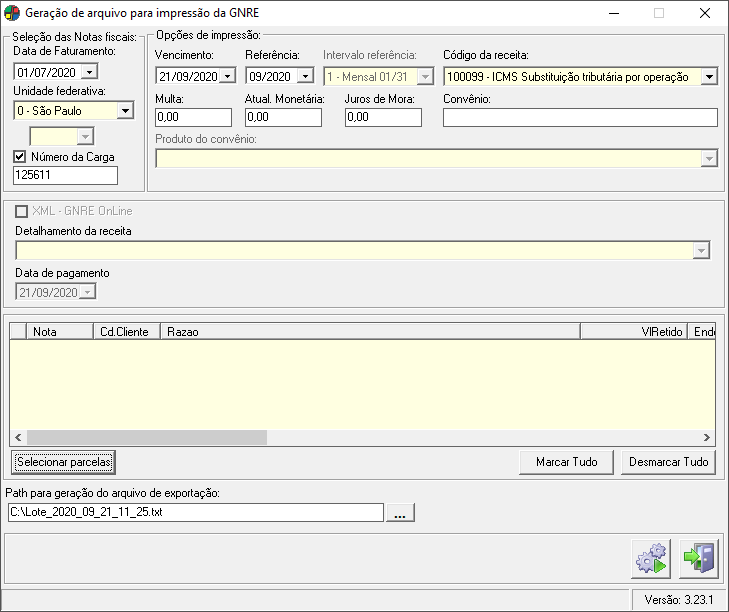
Para gerar o arquivo, informe os campos:
Seleção das Notas Fiscais
Data de Faturamento
A data de faturamento selecionada corresponde à data de emissão dos documentos fiscais, fatores de geração para a GNRE.
Unidade Federativa
Selecione a Unidade federativa correspondente à GNRE, ou seja, o estado para o qual a mesma será recolhida, sendo: 0 – São Paulo ou 1 – Demais estados. Esta informação pode ser consultada pela nota fiscal de venda, nos campos referentes a endereço do destinatário.
A partir da informação presente neste campo, será gerado um arquivo com leiaute diferente para cada opção.
 Caso a opção selecionada seja 1 – Demais estados, será possível informar a UF desejada para a geração.
Caso a opção selecionada seja 1 – Demais estados, será possível informar a UF desejada para a geração.
Número da carga
Se desejar, informe o número da carga, desta forma, o sistema listará as notas vinculadas a carga informada.
Opções de impressão
Vencimento
Informe a data de vencimento da GNRE. Não se deve informar data anterior à data de emissão da Nota Fiscal.
Referência
A referencia corresponde ao mês e ano de emissão/recolhimento da GNRE. Clique na seta para baixo para selecionar uma data no calendário do sistema ou digite a referência manualmente.
Intervalo referência
Este campo corresponde ao período referente à ocorrência do fato gerador da GNRE (venda, por exemplo). Informe se o intervalo da data de referência será: 1 – Mensal 01/31, 2 – 1º Quinzena 1/15, 3 – 2º Quinzena 16/31, 4 – 1º Decêndio 01/10, 5 – 2º Decêndio 11/20 ou 6 – 3º Decêndio 21/31.
 Caso seja selecionada a Unidade federativa “0 – São Paulo”, este campo será desabilitado.
Caso seja selecionada a Unidade federativa “0 – São Paulo”, este campo será desabilitado.
Código da receita
Selecione o Código da receita, ou seja, o fato gerador do tributo. A cada receita podem estar associadas outras informações, dependendo da UF: detalhamento(s) de receita, produto(s), documento(s) de origem, período de referência e parcela. Clique na seta para baixo e selecione uma das opções disponíveis.
Multa/Atual. Monetária/Juros de Mora
Preencha estes campos com seus respectivos valores. Os percentuais para cálculo variam de acordo com o estado para o qual será recolhida a GNRE e o usuário deverá obter esta informação junto ao departamento Fiscal/Contábil da empresa.
Convênio
Informe o número do convênio ou protocolo que gerou a obrigação tributária. Esta informação não é obrigatória.
Produto do Convênio
Selecione o Produto do Convênio. Os produtos são cadastrados na manutenção de Produtos do Convênio (GNRE).
 Caso seja selecionada a Unidade federativa “0 – São Paulo”, este campo será desabilitado.
Caso seja selecionada a Unidade federativa “0 – São Paulo”, este campo será desabilitado.
XML – GNRE OnLine
Selecione  esta opção para a geração Online.
esta opção para a geração Online.
Detalhamento da Receita / Data do Pagamento
Selecione o qual será o detalhamento da receita e a data referente ao tributo que se deseja recolher.
 Caso seja selecionada a Unidade federativa “0 – São Paulo”, este agrupamento será desabilitado.
Caso seja selecionada a Unidade federativa “0 – São Paulo”, este agrupamento será desabilitado.
Clique no botão Selecionar Parcelas.
 As parcelas serão selecionadas de acordo com a Data de Faturamento.
As parcelas serão selecionadas de acordo com a Data de Faturamento.
Selecione a Nota Fiscal desejada. Se preferir, clique no botão Marcar Tudo ou Desmarcar Tudo.
Path para geração do arquivo de exportação
Clique no botão  de procura e selecione o arquivo desejado.
de procura e selecione o arquivo desejado.
Clique no botão  Gerar arquivo.
Gerar arquivo.
Será exibida uma mensagem informando o final do processamento. Clique no botão OK para finalizar.
O arquivo será gerado no diretório informado no campo “Path para geração do arquivo de exportação” e será utilizado para a geração e recolhimento da GNRE através do GNRE Online.
Excluir pedidos em aberto
Através do ícone de engrenagem na Barra de Ferramentas você seleciona o item:

A seguinte janela será aberta:
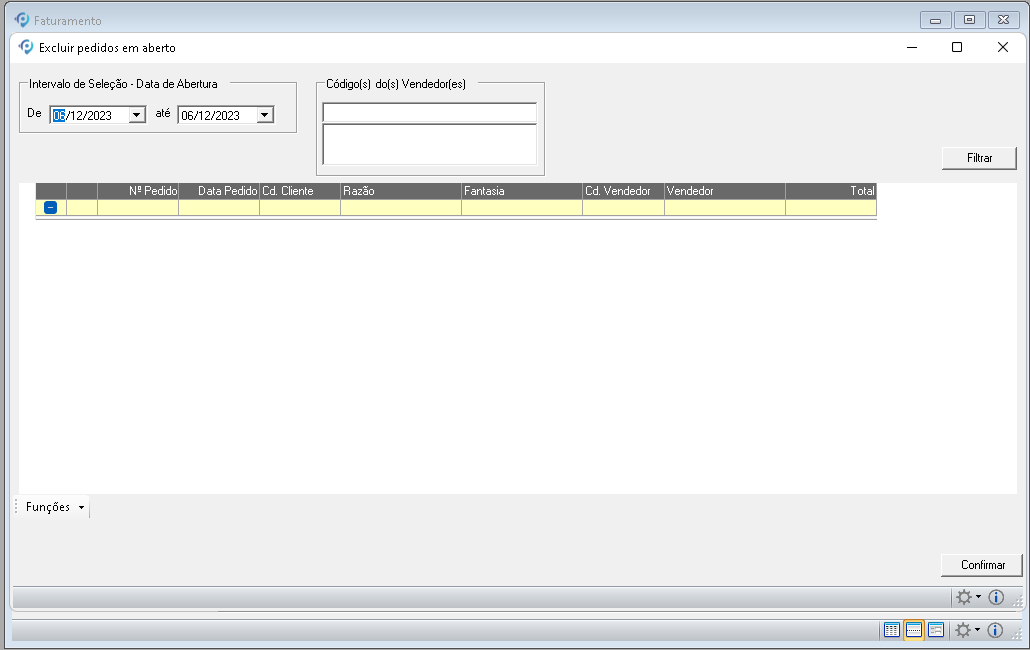
Nesta ferramenta é possível excluir pedidos de faturamento que estão abertos.
Informe os seguintes campos:
Intervalo de Seleção – Data de Abertura
Informe a data inicial e final que deseja filtrar.
Código do(s) Vendedor(es)
Selecione  esta opção caso deseje selecionar um ou mais vendedores específicos. Uma nova janela para a escolha dos mesmos se abrirá.
esta opção caso deseje selecionar um ou mais vendedores específicos. Uma nova janela para a escolha dos mesmos se abrirá.
Após informados os campos, clique no botão Filtrar.
Serão listados, dentro dos filtros selecionados, os pedidos em aberto. Serão exibidos pedidos com todas as formas de faturamento.
Será possível selecionar pedidos e acompanhar o processamento pela coluna Status do processamento, que poderá retornar que o pedido foi excluído com sucesso ou as razões pela qual o mesmo não foi excluído.
Gestão de Royalties
Os Royalties representam uma porcentagem sobre venda, lucro e/ou outros rendimentos, que deve ser destinada ao detentor ou investidor de um determinado produto/empresa.
A ferramenta de Gestão de Royalties possibilita aos usuários do Dataplace opções para consulta, gerenciamento e geração de relatórios referentes aos processos de venda de produto Final envolvendo o pagamento e recebimento de Royalty.
 Para o correto funcionamento e eventuais personalizações no processamento de Royalties desta ferramenta, é necessário o codeID004902.egn.
Para o correto funcionamento e eventuais personalizações no processamento de Royalties desta ferramenta, é necessário o codeID004902.egn.
 Para acessar a ferramenta, clique no menu Vendas e Faturamento >> Vendas >> Tools >> Gestão de Royalties. Será exibida a seguinte janela:
Para acessar a ferramenta, clique no menu Vendas e Faturamento >> Vendas >> Tools >> Gestão de Royalties. Será exibida a seguinte janela:
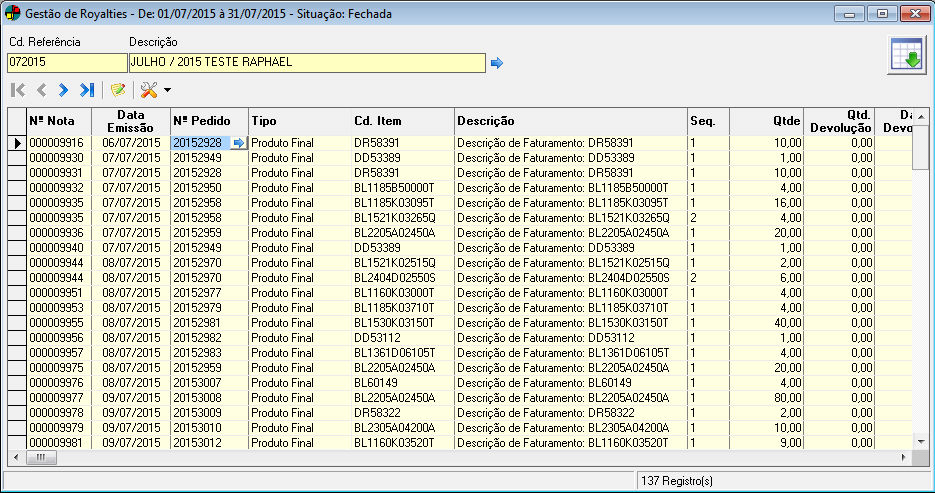
Para o correto funcionamento desta ferramenta são necessárias algumas configurações, são elas:
- Na manutenção de cadastro de Fornecedores, os campos adicionais SY009 – CERTIFICADO DE REGISTRO e SY011 – PERCENTUAL DE ROYALTIES devem ser preenchidos corretamente com as informações presentes no contrato firmado pela empresa;
- No cadastro do produto, o qual terá sua porcentagem de venda destinada aos Royalties, deve ser preenchido corretamente o campo adicional: SY004 – PRODUCT LINE.
Informe o código ou descrição da referência a ser consultada ou tecle ENTER nos campos Cd. Referência ou Descrição para realizar uma busca.
Após informar a referência, clique no botão  Pesquisar. Os registros de Royalties serão exibidos na tabela localizada na parte inferior da janela. As informações apresentadas são obtidas através da nota fiscal referente a venda, quando esta realiza o pagamento de Royalties.
Pesquisar. Os registros de Royalties serão exibidos na tabela localizada na parte inferior da janela. As informações apresentadas são obtidas através da nota fiscal referente a venda, quando esta realiza o pagamento de Royalties.
Através do botão  Editar será exibida uma janela, permitindo ao usuário fazer alterações nas informações correspondentes aos campos: Qtd. Devolução , Data Devolução, Comissão – Situação e Valor e Royalty – Situação. Os demais campos são bloqueados para edição. Caso sejam realizadas alterações, a coluna Situação terá seu conteúdo preenchido com “Editado pelo usuário”.
Editar será exibida uma janela, permitindo ao usuário fazer alterações nas informações correspondentes aos campos: Qtd. Devolução , Data Devolução, Comissão – Situação e Valor e Royalty – Situação. Os demais campos são bloqueados para edição. Caso sejam realizadas alterações, a coluna Situação terá seu conteúdo preenchido com “Editado pelo usuário”.
 Funções
Funções
Através deste botão são disponibilizadas diversas ferramentas para consulta e manutenção dos registros de Royalties da empresa, são elas:
Limpar dados da Referência (Alt + R) – Esta função irá remover todos os registros de Royalties apurados na referência selecionada.
Processar dados da Referência (Alt + C) – Através desta ferramenta o sistema irá verificar as notas fiscais que contemplem Royalties na referência selecionada e gerar os registros que serão exibidos na coluna localizada na parte inferior da janela.
Gerar Demonstrativo (Alt + O) – Selecionando esta função será exibida uma janela para informações referentes a impressão do demonstrativo de pagamento de Royalties da referência selecionada. Para gerar o demonstrativo o usuário deverá informar o código da empresa fornecedora de tecnologia (material importado) e o índice econômico para o dia. Observe a figura:

Após informar os campos, clique no botão OK e o demonstrativo será exibido na tela para impressão.
Consulta de Royalties (Alt + Y) – Esta função irá emitir um relatório detalhado em Excel referente aos registros de Royalties da referência selecionada. Será exibida uma janela onde o usuário deverá informar o código da empresa fornecedora de tecnologia (material importado) e o índice econômico para o dia. Há ainda a opção de gerar a consulta por cliente ou nota fiscal, ficando a critério do usuário selecionar o modelo que melhor se enquadra às necessidades de sua empresa. Observe a figura:

Após informar os campos, clique no botão OK para gerar o relatório.
Gerar Lançamentos Contábeis (Alt + A) – Ao acessar esta função serão gerados automaticamente os lançamentos contábeis relacionados aos processos de Royalties da empresa. Ao término do processo, o sistema exibirá uma mensagem informativa ao usuário e os lançamentos gerados serão armazenados em um lote no sistema Fiscal/Contábil do Dataplace Dataplace.
 A geração dos lançamentos contábeis à partir desta ferramenta é processada através das configurações definidas no codeID004947.egn.
A geração dos lançamentos contábeis à partir desta ferramenta é processada através das configurações definidas no codeID004947.egn.
 O acesso a esta ferramenta é controlado pelo Item de Segurança 5014 – Gerar Lançamentos Contábeis – Gestão de Royalties.
O acesso a esta ferramenta é controlado pelo Item de Segurança 5014 – Gerar Lançamentos Contábeis – Gestão de Royalties.
Gerar Lançamentos Financeiros (Alt + F) – Esta ferramenta irá gerar, automaticamente, os lançamentos financeiros relacionados aos processos de Royalties da empresa e, assim como a ferramenta “Gerar Lançamentos Contábeis” irá notificar o usuário através de mensagem ao término do processo.
 O acesso a esta ferramenta é controlado pelo Item de Segurança 5015 – Gerar Lançamentos no Financeiro – Gestão de Royalties.
O acesso a esta ferramenta é controlado pelo Item de Segurança 5015 – Gerar Lançamentos no Financeiro – Gestão de Royalties.
Ao acessar a ferramenta, será aberta uma janela para que o índice econômico, quando utilizado, seja informado:

Informe o Código do Índice Econômico a ser utilizado para a geração dos lançamentos financeiros, ou tecle ENTER para pesquisar.
A Data de Referência e o Valor do Índice serão preenchidos de acordo com o índice selecionado, correspondem à data e o valor da moeda.
Informe também a Alíquota de Imposto de Renda a ser utilizada.
Clique no botão  Processar. Será gerada uma parcela para o valor dos royalties e outra para o valor do Imposto de Renda. Portanto, se após a geração houver exclusão de uma dessas parcelas, para que elas sejam geradas novamente, é necessário excluir as duas.
Processar. Será gerada uma parcela para o valor dos royalties e outra para o valor do Imposto de Renda. Portanto, se após a geração houver exclusão de uma dessas parcelas, para que elas sejam geradas novamente, é necessário excluir as duas.
Os lançamentos financeiros gerados poderão ser visualizados nas manutenções de Pagamentos/Recebimentos do sistema de Gestão Financeira do Dataplace Dataplace.
 A geração dos lançamentos do Financeiro a partir desta ferramenta é processada através das configurações definidas no codeID004902.egn.
A geração dos lançamentos do Financeiro a partir desta ferramenta é processada através das configurações definidas no codeID004902.egn.
 Observações:
Observações:
- Não será permitido realizar a geração de lançamentos contábeis após a geração de lançamento financeiro. O processo será cancelado e o sistema notificará o usuário. Neste caso será necessário gerar um lote desses lançamentos no sistema Financeiro e exportar o arquivo texto para a contabilidade.
- Não será permitido reprocessar os lançamentos de uma referência que já tiveram os lançamentos contábeis/financeiros gerados. Neste caso o usuário deverá estornar/excluir os lançamentos contábeis/financeiros gerados e realizar o processo novamente.
Referência de Royalties
Os Royalties representam uma porcentagem sobre venda, lucro e/ou outros rendimentos, que deve ser destinada ao detentor ou investidor de um determinado produto/empresa. O sistema de Franquias utiliza com frequência o sistema de Royalties, onde uma taxa é paga de forma periódica pelo franqueado ao franqueador.
O Dataplace Dataplace disponibiliza a partir do Pack 2014.R3 uma ferramenta específica para gestão de Royalties. Para utilizar esta ferramenta é necessário que sejam cadastradas as referências para apuração. Portanto, esta manutenção tem o objetivo de armazenar as referências cadastradas para o processo de Royalties.
 Para o correto funcionamento e eventuais personalizações nesta ferramenta é necessário o codeID004900.egn.
Para o correto funcionamento e eventuais personalizações nesta ferramenta é necessário o codeID004900.egn.
Para acessar a ferramenta, clique no menu Vendas e Faturamento >> Vendas >> Tools >> Referência de Royalties. Será exibida a seguinte janela:

Para cadastrar uma nova referência, clique no botão  Adicionar (Alt + A) e preencha os campos:
Adicionar (Alt + A) e preencha os campos:
Descrição
Informe um nome para identificação da Referência.
Data Inicial/ Data Final
Informe as datas de início e fim da referência. Geralmente os períodos compreendem ao mês, porém o usuário pode inserir os valores que julgar necessários de acordo com a prática de pagamento da empresa.
Situação
Por padrão, ao cadastrar uma nova referência, a Situação “Aberta” estará selecionada. Para alterar basta clicar na seta para baixo presente no campo e selecionar a opção “Fechado”.
 Observações:
Observações:
- Não será permitido inserir um novo registro caso a referência anterior esteja com status “Aberta”. Neste caso, o sistema irá exibir uma mensagem informando ao usuário sobre a impossibilidade;
- Ao cadastrar uma nova referência, automaticamente o campo “Data Inicial” será preenchido com o próximo dia após a data final da referência anterior.
- Não será permitido Reabrir uma referência que já possua lançamentos contábeis/financeiros gerados.
Selecionar Certificado Digital para NF-e/NFC-e
Apenas será possível acessar a ferramenta caso haja mais de um certificado digital instalado no computador em questão. Através desta ferramenta é possível realizar a seleção do certificado digital a ser considerado para a geração e envio das notas fiscais de consumidor eletrônico. Ao acessar o módulo, no caso de haver mais de um certificado digital instalado, a ferramenta será aberta automaticamente para que seja selecionado o certificado digital a ser utilizado, podendo o usuário acessar posteriormente a ferramenta para realizar a troca da seleção.
 A utilização da ferramenta é controlada pelo item de segurança 5031 -Ferramenta de seleção de certificado digital da NF-e/NFC-e.
A utilização da ferramenta é controlada pelo item de segurança 5031 -Ferramenta de seleção de certificado digital da NF-e/NFC-e.
Para acessar a ferramenta Selecionar certificado digital, clique em menu Vendas e Faturamento >> Vendas >> Tools e selecione a opção Selecionar certificado digital para NF-e/NFC-e.
Será exibida uma janela onde o usuário deverá clicar na seta para baixo no campo Certificado e selecionar o certificado digital desejado.
Um certificado digital é um arquivo que contém um conjunto de informações referentes à entidade para a qual o certificado foi emitido (seja uma empresa, pessoa física ou computador) mais a chave pública referente à chave privada que se acredita ser de posse unicamente da entidade especificada no certificado.
O certificado digital utilizado na Nota Fiscal de consumidor Eletrônica deverá ser adquirido junto à Autoridade Certificadora credenciada pela Infra-estrutura de Chaves Públicas Brasileira – ICP-Brasil, devendo conter o CNPJ do estabelecimento ou de sua matriz. Para maiores informações sobre Autoridades certificadoras, autoridades de registro e prestadores de serviços habilitados na ICP-Brasil, consulte o site http://www.iti.gov.br/certificacao-digital.
 Não será permitido assinar uma nota fiscal com um certificado e no momento do envio selecionar outro certificado.
Não será permitido assinar uma nota fiscal com um certificado e no momento do envio selecionar outro certificado.
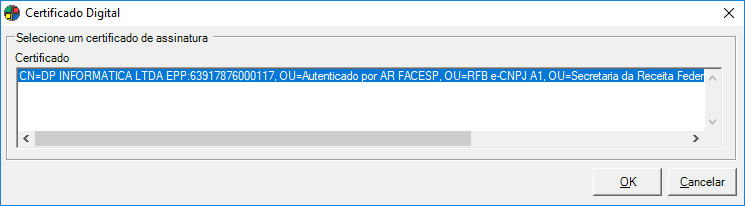
Selecionar Impressora SAT- NFC-e
Estas opções estão disponíveis para impressão do SAT ou NFC-e, fazer a seleção antes da sua impressão.
 A utilização dessa ferramenta é controlada pelo item de segurança 5150 – Selecionar Impressora SAT – NFC-e.
A utilização dessa ferramenta é controlada pelo item de segurança 5150 – Selecionar Impressora SAT – NFC-e.

